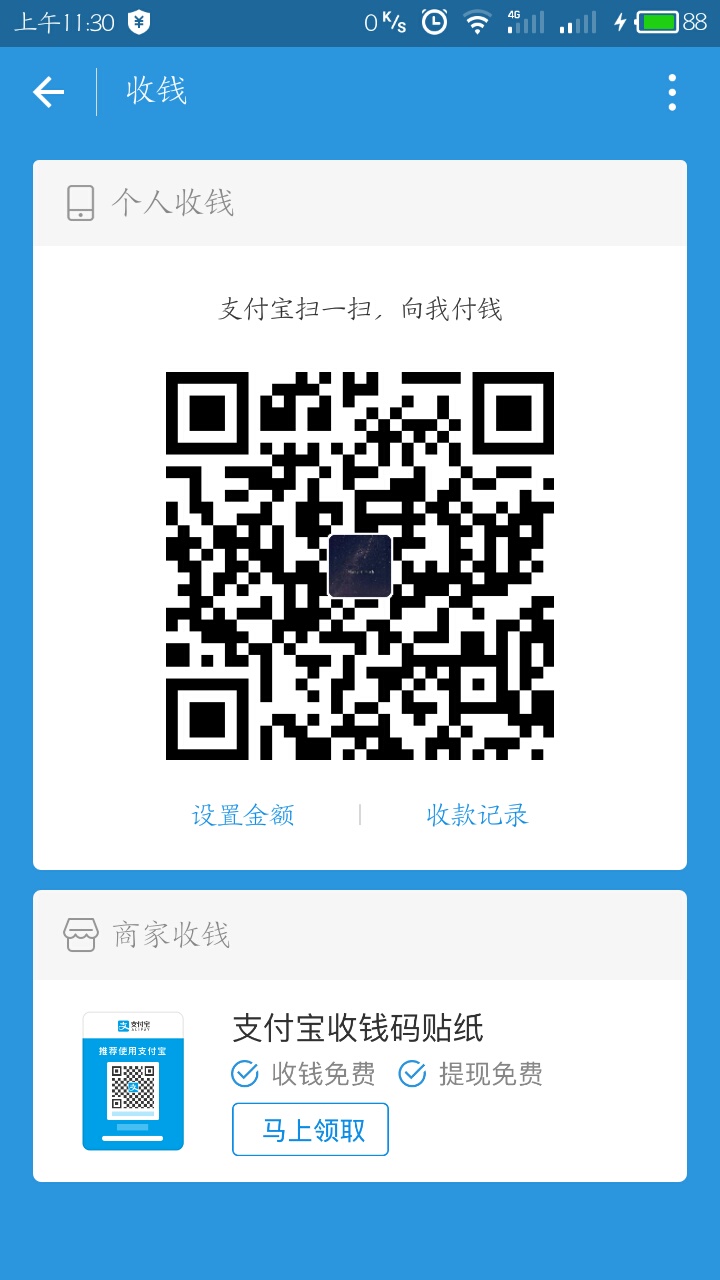Linux环境下可以使用终端命令行直接登录SSH帐号。但是对Linux新手,可能不太习惯用命令行,于是我就琢磨找一款Linux环境下可以图形化管理ssh帐号的客户端软件,还真让我找着了。
gSTM,是一款Linux环境下的图形化SSH客户端管理软件,跟Myentunnel差不多,全名叫Gnome SSH Tunnel Manager,下载地址:http://sourceforge.net/projects/gstm/。ubuntu里面可以可以直接从软件中心装。当然也可以通过终端输入命令行安装gSTM, 打开终端,输入命令行安装软件: sudo apt-get install gstm 安装完成后,可以在“应用程序->互联网“菜单下面找到:gSTM,即可启动。 打开软件后,点击“添加”,如上图,添加自己的SSH帐号信息, 为gSTM添加账户OK后,设置属性选项,见右图: Name:随便写个名字就行; Host:SSH主机地址; Login:SSH帐号登录用户名; Port:SSH默认端口为22,一般不用改动,除非你SSH主机的端口改动了; Autostart:选上之后,开启gSTM后会自动登录这个账户; Port redirection:端口重定向。简而言之就是定义gSTM在本地的端口,这步方便对浏览器结合进行FQ,这里Type选择dynamic,Port写7070(AutoProxy中SSH的默认端口),To host写n/a。 到这一步,gTSM的配置方面操作就完了,然后就可以返回gSTM的主页面点Start开启你的SSH账户了,它会提示你输入密码。 跟Windows环境下的Myentunel和Tunnelier比起来,gSTM最不爽的一点,就是gSTM不为你的SSH账户保存密码,每次开启都要手动
如果您愿意花几块钱请我喝杯茶的话,可以用手机扫描下方的二维码,通过 支付宝 捐赠。我会努力写出更好的文章。
(捐赠不显示捐赠者的个人信息,如需要,请注明您的联系方式) Thank you for your kindly donation!!